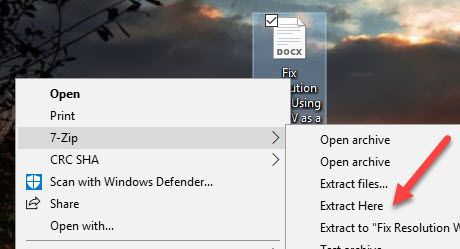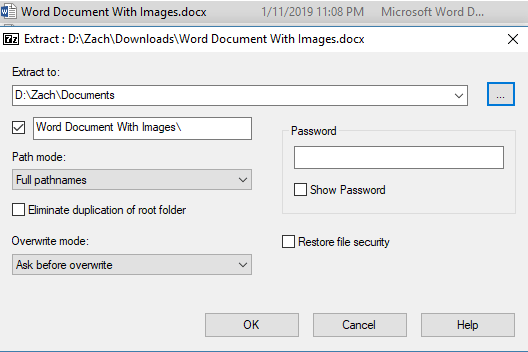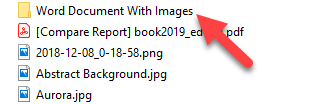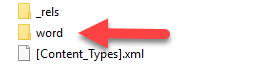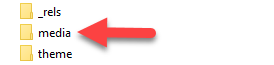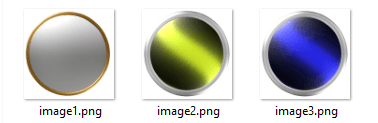Microsoft Word는 시장에서 가장 일반적인 워드 프로세서 중 하나이지만 텍스트 편집을위한 훌륭한 솔루션이지만 문서 내에서 이미지를 관리하는 데 어려움을 겪을 수 있습니다. 사진을 골라 수동으로 저장하는 것은 길고 답답한 과정입니다. 특히 페이지가 많은 큰 파일 일 경우에는 매우 간단합니다.
다행히도 프로세스를 매우 간단하게 만드는 약간의 트릭이 있습니다. Word 문서에서 이미지를 쉽게 추출하려면 아래 단계를 따르십시오.
Word 문서에서 이미지 추출
1 단계필요합니다. 일종의 파일 추출 소프트웨어. 이 가이드에서는 7zip 을 무료로 사용할 수 있지만 사용하기에 가장 편한 프로그램을 사용할 수 있습니다.
이미지를 가져 오려는 문서를 마우스 오른쪽 버튼으로 클릭하고 원하는 위치로 추출합니다.
권장 설정 쉽게 액세스 할 수 있도록 문서에 표시됩니다. 원하는 경우 여기에서 추출을 선택할 수도 있습니다.
In_content_1 all : [300x250] / dfp : [640x360]->2 단계추출 위치로 이동하면 저장된 위치와 동일한 이름의 폴더가 표시됩니다 문서. 이 폴더를 클릭하여여십시오.
3 단계.내부 폴더가 여러 개있을 수 있습니다. 원하는 단어의 이름은 워드입니다.
4 단계.미디어폴더.
5 단계.미디어 폴더 안에 모든 것이 있어야합니다. 하나의 편리한 장소에서 문서 내에서 이미지를 검색 할 수 있습니다!
Word 문서에서 이미지를 추출하는 방법에는 거의 여러 가지가 있습니다. 어떤 방식 으로든 파일 형식을 변경해야합니다. 그러나 5 단계 프로세스보다 훨씬 쉬워 진 것은 아닙니다! 단 몇 분만에 Word 문서에서 모든 미디어를 깔끔하게 수집 할 수 있습니다. 즐기십시오!